7.4 系统后台管理功能
留言簿后台管理系统可以使系统管理员通过admin_login.php进行登录管理,管理者登录入口页面的设计效果如图7-34所示。

图7-34 系统管理入口页面
7.4.1 管理者登录入口页面
管理页面是不允许一般网站访问者进入的,必须受到权限约束。详细操作步骤如下:
01 打开制作的静态页面admin_login.php。单击“应用程序”面板中的“服务器行为”标签上的 按钮,在弹出的下拉菜单中选择“用户身份验证/登录用户”选项,弹出“登录用户”对话框,在对话框中设置“如果登录失败,转到”为index.php、“如果登录成功,转到”为admin.php,如图7-35所示。
按钮,在弹出的下拉菜单中选择“用户身份验证/登录用户”选项,弹出“登录用户”对话框,在对话框中设置“如果登录失败,转到”为index.php、“如果登录成功,转到”为admin.php,如图7-35所示。
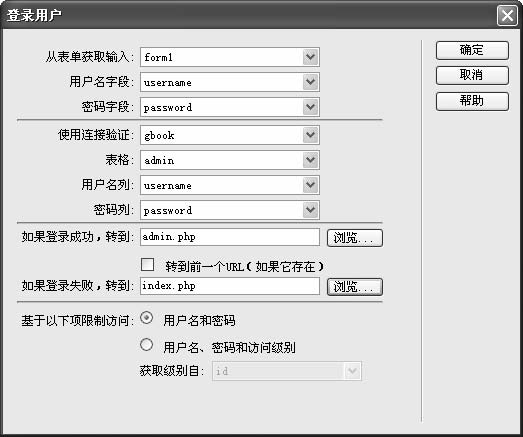
图7-35 “登录用户”对话框
02 执行菜单“窗口”→“行为”命令,打开“行为”面板,单击该面板中的 按钮,在弹出的下拉菜单中选择“检查表单”选项,弹出“检查表单”对话框,设置username和password文本域的“值”都为“必需的”、“可接受”为“任何东西”,如图7-36所示。
按钮,在弹出的下拉菜单中选择“检查表单”选项,弹出“检查表单”对话框,设置username和password文本域的“值”都为“必需的”、“可接受”为“任何东西”,如图7-36所示。
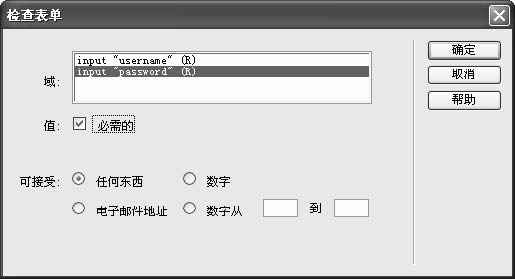
图7-36 “检查表单”对话框
03 单击“确定”按钮,回到编辑页面,管理者登录入口页面admin_login.php的设计与制作都已经完成。
7.4.2 管理页面
后台管理页面admin.php是管理者由登录页面验证成功后所跳转到的页面。这个页面提供删除和编辑留言的功能,效果如图7-37所示。

图7-37 “管理页面”的设计效果
操作步骤如下:
01 打开admin.php页面,此页面设计比较简单,在这里不作说明,单击“绑定”面板上的 按钮,在弹出的下拉菜单中选择“记录集(查询)”选项,打开“记录集”对话框,在该对话框中进行如下设置:
按钮,在弹出的下拉菜单中选择“记录集(查询)”选项,打开“记录集”对话框,在该对话框中进行如下设置:
● 在“名称”文本框中输入Rs作为该记录集的名称。
● 从“连接”下拉列表框中,选择数据源连接对象gbook。
● 从“表格”下拉列表框中,选择使用的数据库表对象为gbook。
● 在“列”栏中选中“全部”单选按钮。
● 设置“排序”方法为以ID降序。
单击“确定”按钮完成设定,如图7-38所示。

图7-38 “记录集”对话框
02 绑定记录集后,将记录集字段插入至admin.php网页的适当位置,如图7-39所示。
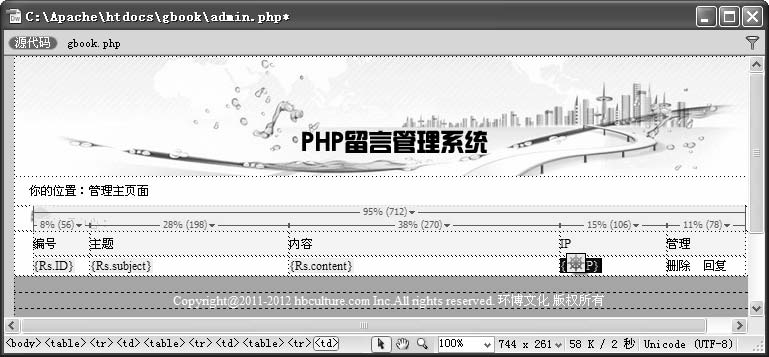
图7-39 绑定的字段
03 admin.php页面的功能是显示数据库中的部分记录,而目前的设定则只会显示数据库的第一笔数据,需要加入“服务器行为”中“重复区域”的命令,选择admin. asp页面中需要重复显示的区域,如图7-40所示。

图7-40 选择要重复的内容
04 单击“应用程序”面板群组中“服务器行为”面板上的 按钮,在弹出的下拉菜单中选择“重复区域”选项,在打开的“重复区域”对话框中设置一页显示的数据选项,例如10条记录,如图7-41所示。
按钮,在弹出的下拉菜单中选择“重复区域”选项,在打开的“重复区域”对话框中设置一页显示的数据选项,例如10条记录,如图7-41所示。
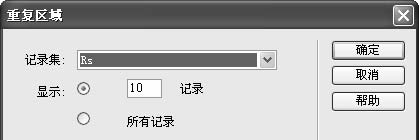
图7-41 “重复区域”对话框
05 单击“确定”按钮,回到编辑页面,会发现先前所选取的区域左上角出现了一个“重复”的灰色标签,这表示已经完成设置。
06 选取记录集有记录时,要显示的记录表格如图7-42所示。

图7-42 选择有记录和显示页面
07 单击“服务器行为”面板中的 按钮,在弹出的下拉菜单中选择“显示区域/如果记录集不为空则显示区域”选项,在打开的“如果记录集不为空则显示区域”对话框中,选择“记录集”下拉列表框中的Rs选项,再单击“确定”按钮,回到编辑页面,会发现先前所选取要显示的区域左上角,出现了一个“如果符合此条件则显示”的灰色卷标,这表示已经完成设定了,如图7-43所示。
按钮,在弹出的下拉菜单中选择“显示区域/如果记录集不为空则显示区域”选项,在打开的“如果记录集不为空则显示区域”对话框中,选择“记录集”下拉列表框中的Rs选项,再单击“确定”按钮,回到编辑页面,会发现先前所选取要显示的区域左上角,出现了一个“如果符合此条件则显示”的灰色卷标,这表示已经完成设定了,如图7-43所示。
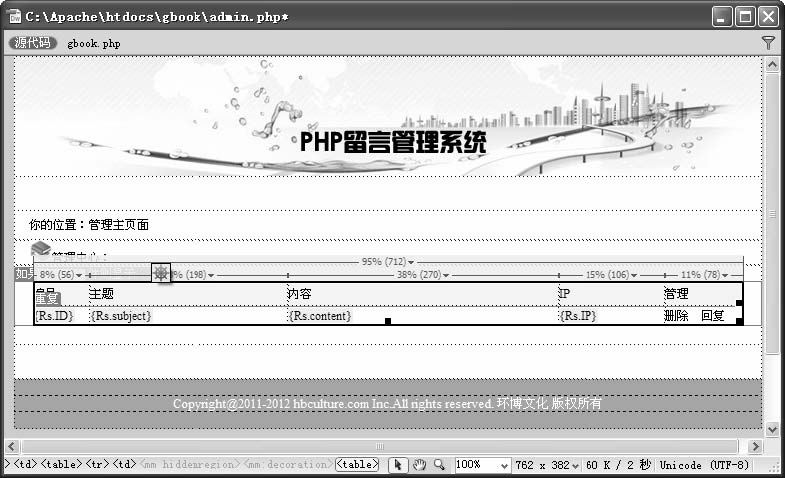
图7-43 完成的设置
08 输入记录集没有记录时要显示的内容“目前没有任何留言”,如图7-44所示。
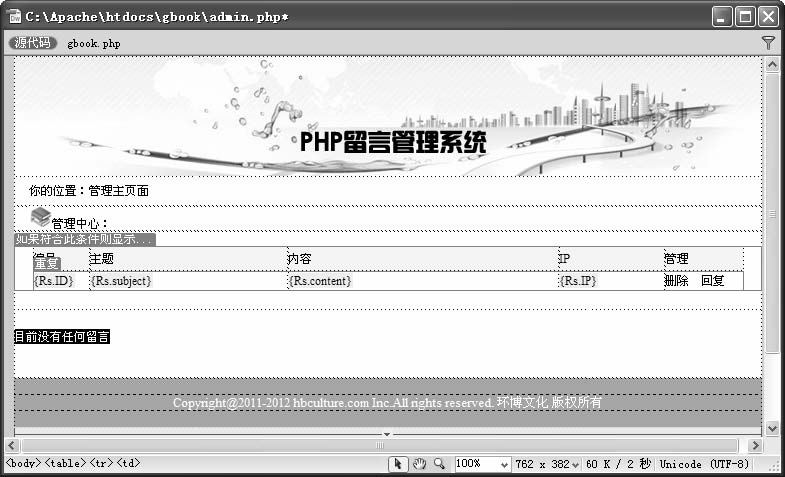
图7-44 选择没有记录要显示的页面内容
09 单击“服务器行为”面板中的 按钮,在弹出的下拉菜单中选择“显示区域/如果记录集为空则显示区域”选项,在打开的“如果记录集为空则显示区域”对话框中的“记录集”下拉列表框中选择Rs选项,如图7-45所示。再单击“确定”按钮回到编辑页面,会发现先前所选取要显示的区域左上角,出现了一个“如果符合此条件则显示”的灰色卷标,这表示己经完成设定了。
按钮,在弹出的下拉菜单中选择“显示区域/如果记录集为空则显示区域”选项,在打开的“如果记录集为空则显示区域”对话框中的“记录集”下拉列表框中选择Rs选项,如图7-45所示。再单击“确定”按钮回到编辑页面,会发现先前所选取要显示的区域左上角,出现了一个“如果符合此条件则显示”的灰色卷标,这表示己经完成设定了。
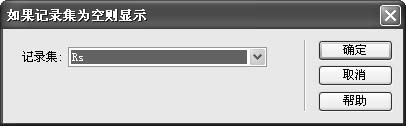
图7-45 设置“如果记录集为空则显示区域”
10 将光标移至要加入“记录集导航条”的位置,在“插入”栏的“应用程序”类别中,单击 工具按钮,在弹出的对话框中选取要导航的记录集以及导航的显示方式,然后单击“确定”按钮回到编辑页面,会发现页面出现该记录集的导航条,如图7-46所示。
工具按钮,在弹出的对话框中选取要导航的记录集以及导航的显示方式,然后单击“确定”按钮回到编辑页面,会发现页面出现该记录集的导航条,如图7-46所示。
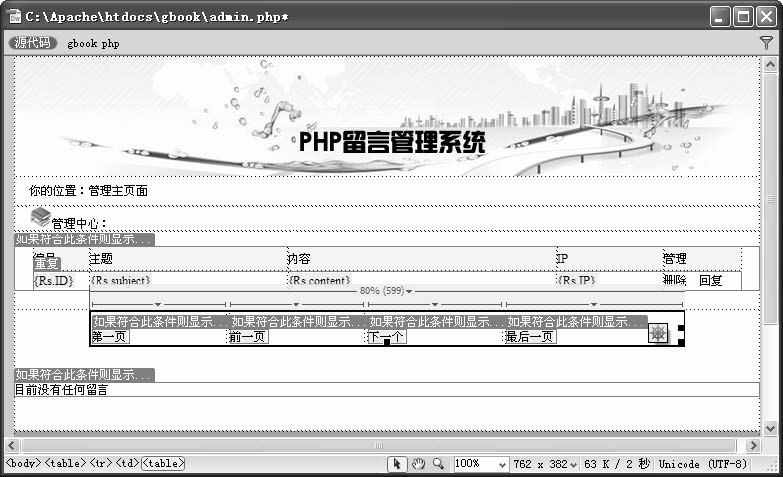
图7-46 加入“记录集导航条”
11 单击页面中的“回复”文字,在“属性”面板中找到建立链接的部分,并单击“浏览文件”图标,在弹出的对话框中选择用来显示详细记录信息的页面reply.php,设置如图7-47所示。
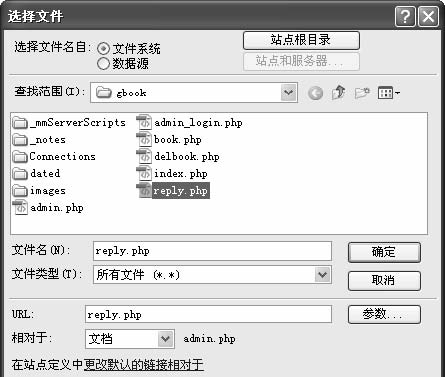
图7-47 选择链接文件
12 单击“参数”按钮,设置超级链接要附带的URL参数的名称与值。将参数名称命名为ID,值设置如图7-48所示。
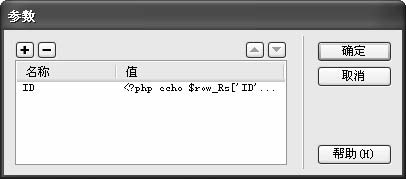
图7-48 “参数”对话框
13 单击“确定”按钮,回到编辑页面,选取编辑页面中的“删除”二字,在“属性”面板中找到建立链接的部分,并单击“浏览文件”图标,在弹出的对话框中选择用来显示详细记录信息的页面delbook.php,并设置传递ID参数,如图7-49所示。
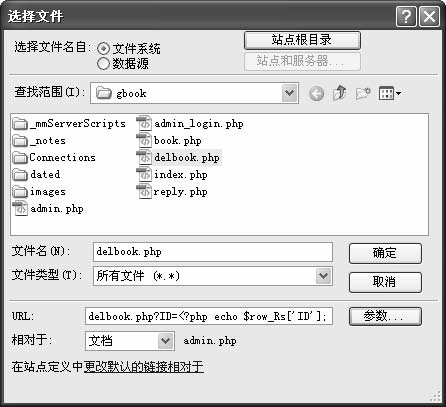
图7-49 设置“删除”的链接
14 单击“确定”接钮,回到编辑页面,单击“应用程序”面板中的“服务器行为”标签上的 按钮,在弹出的下拉菜单中选择“用户身份验证/限制对页的访问”选项,在打开的“限制对页的访问”对话框中设置“如果访问被拒绝,则转到”为admin_login.php页面,如图7-50所示。
按钮,在弹出的下拉菜单中选择“用户身份验证/限制对页的访问”选项,在打开的“限制对页的访问”对话框中设置“如果访问被拒绝,则转到”为admin_login.php页面,如图7-50所示。
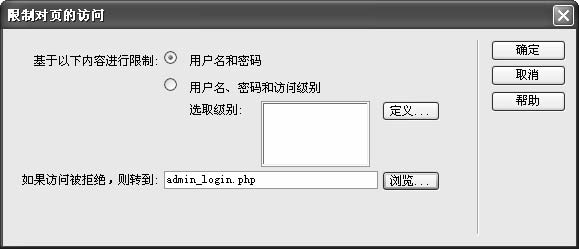
图7-50 “限制对页的访问”对话框
05 单击“确定”按钮,就完成了后台管理页面admin.php的制作。
7.4.3 回复留言页面
回复留言的功能主要通过reply.php页面对用户留言进行回复,实现的方法是将数据库的相应字段绑定到页面中,管理员在“回复内容”中填写内容,单击“回复”按钮,可以将回复内容更新到gbook数据表中,页面效果如图7-51所示。

图7-51 回复留言页面
动态功能的制作步骤如下:
01 创建reply.php页面,并单击“绑定”面板上的 按钮,在弹出的下拉菜单中,选择“记录集(查询)”选项,在打开的“记录集”对话框中进行如下设置:
按钮,在弹出的下拉菜单中,选择“记录集(查询)”选项,在打开的“记录集”对话框中进行如下设置:
● 在“名称”文本框中输入Rs作为该记录集的名称。
● 从“连接”下拉列表框中,选择数据源连接对象gbook。
● 从“表格”下拉列表框中,选择使用的数据库表对象为gbook。
● 在“列”栏中选中“全部”单选按钮。
● 设置“筛选”的方法为:ID = URL参数ID。
单击“确定”按钮完成设定,如图7-52所示。
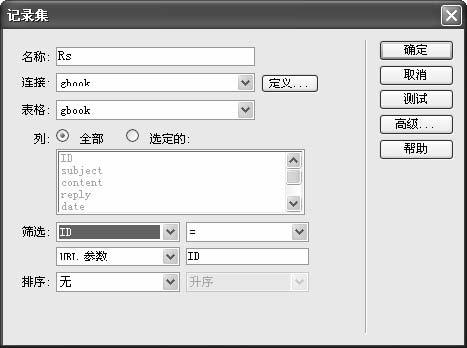
图7-52 设置绑定的“记录集”
02 绑定记录集后,再将绑定字段插入至reply.php网页的适当位置,如图7-53所示。
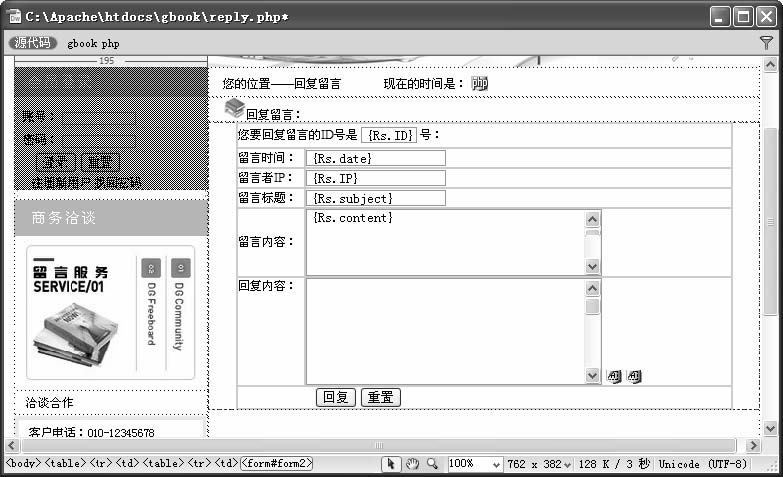
图7-53 在页面插入绑定字段
03 在本页面中添加两个隐藏区域,一个为redate,用来设定回复时间,赋值等于<?php date_default_timezone_set('Asia/Shanghai');echo date("Y-m-d h:i:s");?>,另外一个是passid,用来决定是否通过审核的一个权限,赋值为0时就自动通过审核,如图7-54所示。


图7-54 设置“隐藏区域”两个字段的属性
04 单击“服务器行为”面板上的 按钮,在弹出的菜单中,选择“更新记录”命令,如图7-55所示,用于根据留言内容对数据库中的数据进行更新。
按钮,在弹出的菜单中,选择“更新记录”命令,如图7-55所示,用于根据留言内容对数据库中的数据进行更新。
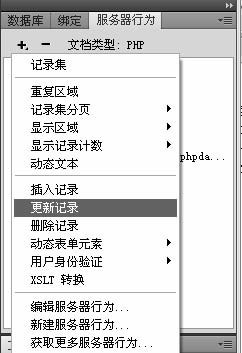
图7-55 选择“更新记录”命令
05 在打开的“更新记录”对话框中,如图7-56所示进行更新设置。
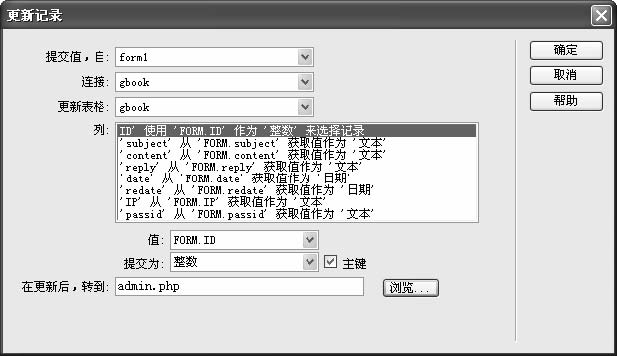
图7-56 设置“更新记录”对话框
06 单击“确定”按钮回到编辑页面,这样就完成回复留言页面的设置。
7.4.4 删除留言页面
删除留言页面delbook.php,其功能是将表单中的记录从相应的数据表中删除,页面设计效果如图7-57所示,详细说明步骤如下。
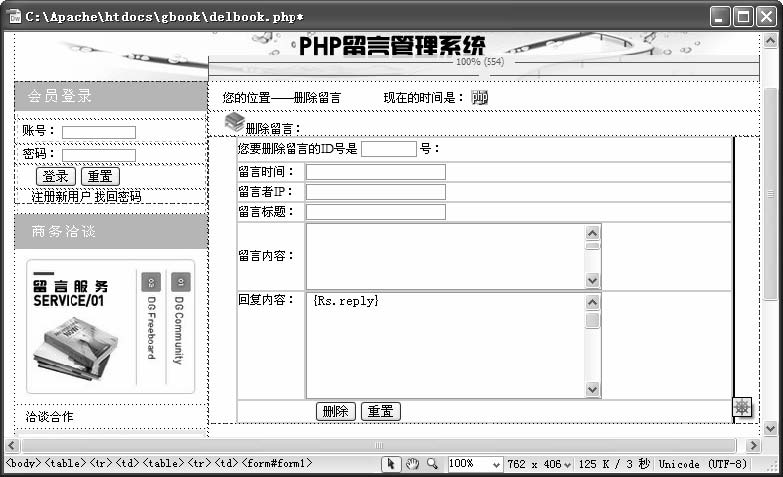
图7-57 删除留言页面效果图
01 打开delbook.php页面,单击“绑定”面板上的 按钮,在弹出的下拉菜单中,选择“记录集(查询)”选项,在弹出的“记录集”对话框中进行如下设置:
按钮,在弹出的下拉菜单中,选择“记录集(查询)”选项,在弹出的“记录集”对话框中进行如下设置:
● 在“名称”文本框中输入Rs作为该记录集的名称。
● 从“连接”下拉列表框中,选择数据源连接对象gbook。
● 从“表格”下拉列表框中,选择使用的数据库表对象为gbook。
● 在“列”栏中选中“全部”单选按钮。
● 设置“筛选”的方法为:ID=URL参数/ID。
单击“确定”按钮完成设定,如图7-58所示。
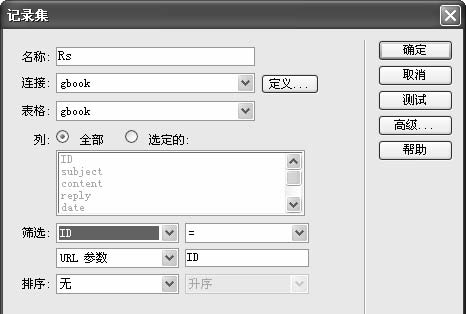
图7-58 设置绑定的“记录集”
02 绑定记录集后,再将记录集的字段插入至delbook.php网页的各说明文字后面,如图7-59所示。
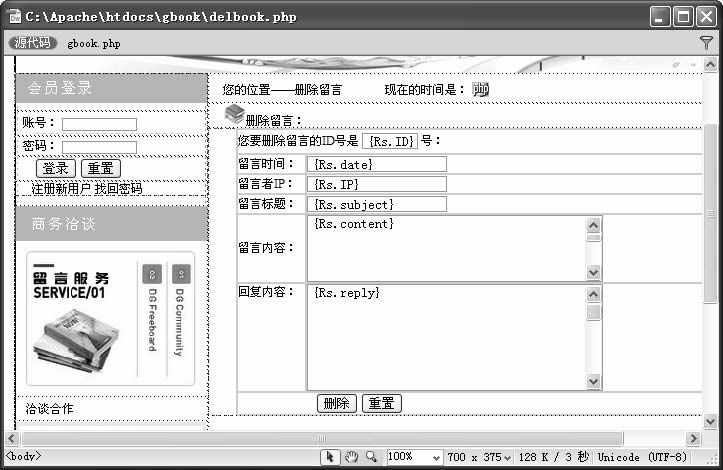
图7-59 字段的绑定
03 在delbook.php的页面上,单击“服务器行为”面板上的 按钮,在弹出的下拉菜单中选择“删除记录”命令,如图7-60所示,用于对数据表中的数据进行删除操作。
按钮,在弹出的下拉菜单中选择“删除记录”命令,如图7-60所示,用于对数据表中的数据进行删除操作。
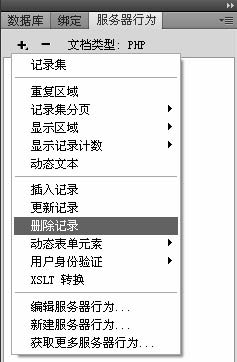
图7-60 选择“删除记录”命令
04 在打开的“删除记录”对话框中进行设置,如图7-61所示。
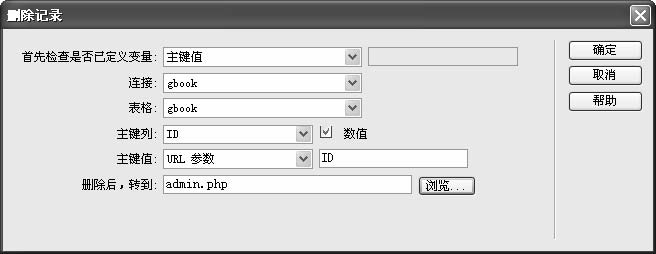
图7-61 “删除记录”对话框
05 单击“确定”按钮回到编辑页面后,这样就完成删除留言页面的设置。